Υπάρχουν πολλοί χρήστες που το χρησιμοποιούν Safari ως το προεπιλεγμένο πρόγραμμα περιήγησης Mac, Παρά το γεγονός ότι Apple Δεν έχει σημειώσει σημαντικές βελτιώσεις με την πάροδο του χρόνου, ούτε έχει δώσει προσοχή στις λεπτομέρειες αξιοπιστίας.
Ένα από τα πιο χρήσιμα χαρακτηριστικά του Πρόγραμμα περιήγησης Opera si Google Chrome, είναι η συνάρτηση με την οποία εμποδίζει το πρόγραμμα περιήγησης να κλείσει κατά λάθοςτης άμυνας shortcutαπό: "Command + Q". Σε αυτά τα προγράμματα περιήγησης, εάν πατήσουμε "Command + Q" κατά λάθος, μας ζητείται να κρατήσουμε πατημένο για λίγο ή να πατήσουμε άλλη μια φορά για να εκτελεστεί η εντολή κλεισίματος. Επί Safari αυτό δεν συμβαίνει. Αν έχουμε πολλές ιστοσελίδες ανοιχτές σε καρτέλες και πατήσουμε "Command + Q" κατά λάθος, το πρόγραμμα περιήγησης θα κλείσει εντελώς. Και δεν είναι λίγες οι περιπτώσεις στις οποίες πατιέται κατά λάθος το "Command + Q". Safari, αρκεί η εντολή για το κλείσιμο μιας ενεργής καρτέλας είναι: "Command + W«. Το κλειδί κοντά στο "Q".
"πληκτρολόγιο Shortcuts"Είναι συντομεύσεις πληκτρολογίου που κάποτε πατήθηκε εκτελεί ορισμένες εντολές. Για καρτέλες που είναι ανοιχτές στο πρόγραμμα περιήγησης, ίσως η μεγαλύτερη χρήση συντομεύσεις πληκτρολογίου είναι: "Command + R"Για να ανανεώσετε την ανοιχτή ιστοσελίδα (ανανέωση) και"Command + W"Για να κλείσετε την τρέχουσα καρτέλα.
Μέρος του shortcut-τα έχουν γενικό χαρακτήρα, εκτελούν την ίδια εντολή σε όλες τις εφαρμογές. Για παράδειγμα, το "Command + Q" είναι α shortcut γενικά, μέσω του οποίου μπορούμε να κλείσουμε οποιαδήποτε εφαρμογή είναι ανοιχτή στο Mac. ΑΥΤΟ shortcut Ωστόσο, μπορεί να τροποποιηθεί για κάθε μεμονωμένη εφαρμογή ή ακόμα και να απενεργοποιηθεί. Προσαρμογή shortcut"Command + Q" για Safari, μπορούμε να αποτρέψουμε το τυχαίο κλείσιμο του προγράμματος περιήγησης.
Πώς αποτρέπουμε το τυχαίο κλείσιμο α Safari όταν πατάτε "Command + Q".
1. Ανοίγουμε «System Preferences"→"πληκτρολόγιο"→"Shortcuts"(Καρτέλα) →"Εφαρμογή Shortcuts"(Στην αριστερή γραμμή).
2. Πατήστε το κουμπί "+" από τη λίστα shortcut-s, επιλέγουμε την εφαρμογή "Safari», μετά στο «Μενού Τίτλος» εισάγουμε το ακριβές όνομα της εντολής, όπως είναι στην εφαρμογή. "Εγκαταλείπω Safari" στην περίπτωσή μας. Επιλέξτε το πεδίο «Πληκτρολόγιο Shortcut”, στη συνέχεια πατήστε το νέο συνδυασμό πλήκτρων για την επιθυμητή εντολή. "Επιλογές + Εντολή + Q".
3. Μόλις πατηθεί το κουμπί "Προσθήκη", το νέο πληκτρολόγιο shortcut θα γίνει ενεργό. Safari δεν κλείνει πλέον με τον παλιό συνδυασμό πλήκτρων και έτσι θα αποφευχθεί το τυχαίο κλείσιμο της εφαρμογής.
Πρέπει να είστε λίγο προσεκτικοί όταν επιλέγετε το νέο πληκτρολόγιο shortcut, δεν πρέπει να χρησιμοποιείται από άλλη λειτουργία της εφαρμογής ή του λειτουργικού συστήματος.
Με τον ίδιο τρόπο μπορείτε να δημιουργήσετε ή να τροποποιήσετε το πληκτρολόγιο shortcuts και για άλλες λειτουργίες ή εφαρμογές. Μπορείτε να φτιάξετε τα δικά σας πληκτρολόγια shortcuts για λειτουργίες εφαρμογής αλληλογραφίας, Photosλυκίσκος, Illustrator, Final Cut Pro X, Photos ή άλλοι.

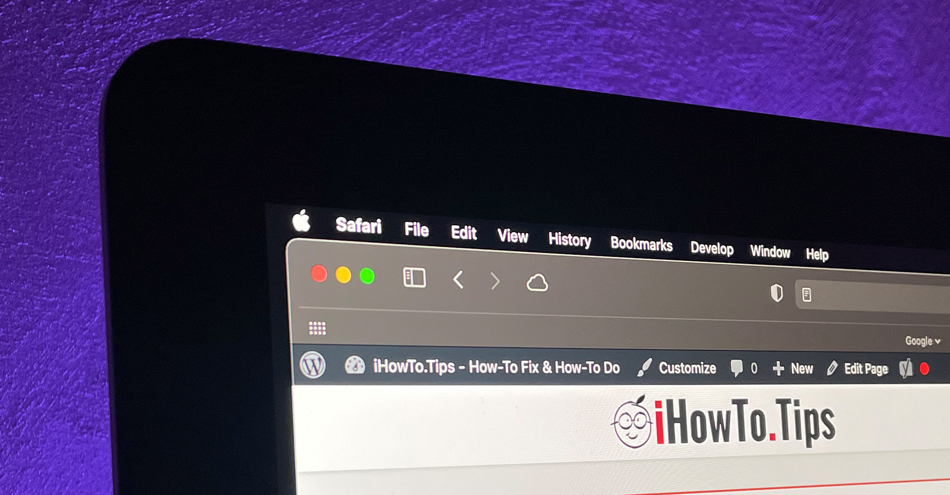
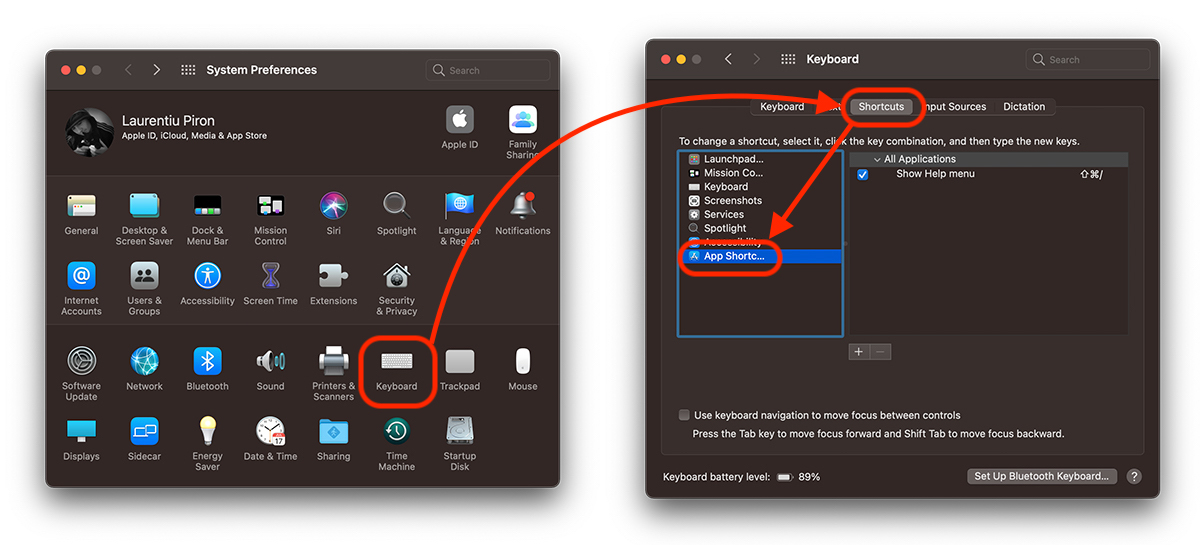
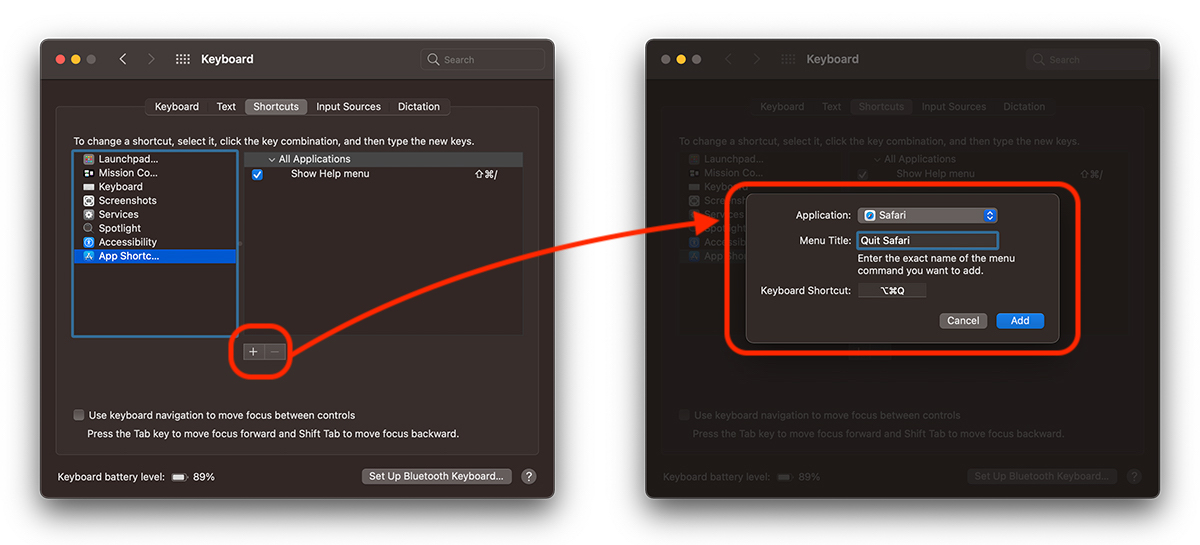
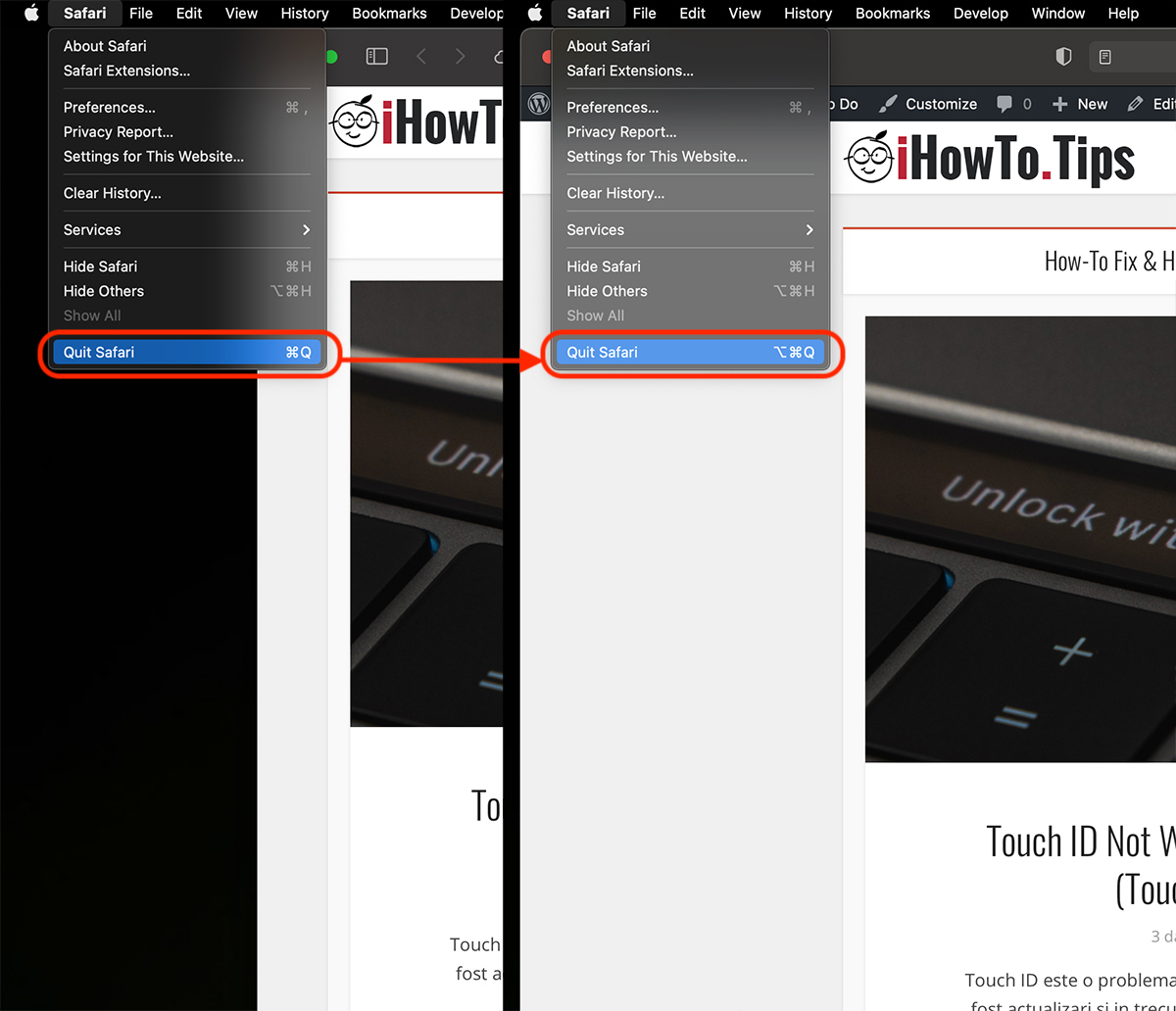










I DARK ΦΟΒΕΡΟΣ